
Joten olet päättänyt, että sinun on nauhoitettava puhelu. Ehkä suoritat herkän pistotoiminnon ... tai haluat vain varmistaa, että saat parhaan mahdollisen asiakaspalvelun. Mikä tahansa syysi, asiat ovat hieman vaikeita iPhonessa.
Onko puhelujen tallentaminen laillista?
Ennen kuin aloitat puheluiden nauhoittamisen, on tärkeää tietää, että puhelujen nauhoittaminen ilman suostumusta voi olla laitonta - asuinpaikkasi mukaan. Yhdysvalloissa eri osavaltioissa on erilaiset lait.
Jotkut osavaltiot edellyttävät, että molemmat osapuolet suostuvat puhelun nauhoittamiseen, kun taas toiset osavaltiot vaativat vain yhden henkilön suostumusta (ja että yksi henkilö voi olla sinä). Siinä tapauksessa, niin kauan kuin puhelun nauhoittaminen on kunnossa, toisen henkilön ei tarvitse tietää siitä kaikesta; se on täysin laillista, jos laki sen sallii.
Lisätietoja saat tutustumalla Digitaalisen median lain projekti , jossa on paljon tietoa puhelujen ja keskustelujen tallentamisen laillisuudesta.
Ongelma puhelujen tallentamisessa iPhonessa
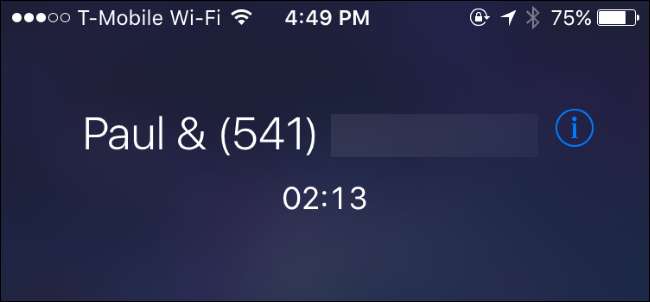
Toisin kuin Android, missä puhelujen nauhoittaminen on melko helppoa , iOS: llä on paljon rajoituksia. Tässä nimenomaisessa tapauksessa kolmansien osapuolien sovellukset eivät voi käyttää Puhelin-sovellusta ja mikrofonia samanaikaisesti, mikä tekee puheluiden nauhoittamisesta paljon hankalampi tehtävä, varsinkin kun ei ole helppoa tapaa tehdä sitä luonnollisesti.
On olemassa iPhone-sovelluksia, jotka voivat tallentaa puheluita, mutta ne käyttävät kiertoja, jotka voivat olla hankalia. Tarkastelemme Google Voicea ja TapeACall-sovellusta, joilla molemmilla on omat ainutlaatuiset edut ja haitat.
Kuinka tallentaa puheluita Google Voicella
LIITTYVÄT: 8 syytä, miksi sinun pitäisi käyttää Google Voicea (jos olet amerikkalainen)
Jos etsit ilmaista menetelmää käytettäväksi, kokeile Google Voicea. Sitä on helppo käyttää, mutta sillä on yksi merkittävä huomautus: se voi tallentaa vain saapuvat puhelut, ei soittamasi puhelut.
Jos et ole Google Voice -käyttäjä, voit määritä Google Voice -tili ilmaiseksi ja lunasta oma puhelinnumerosi, joka on erillinen päänumerostasi. Voit myös siirtää omistamasi vanha puhelinnumero Google Voiceen . Pelkästään tämä tekee palvelusta käyttämisen arvoisen.
Sinun ei myöskään tarvitse ehdottomasti Google Voice app ladattu iPhoneen, mutta se tekee asiat hieman helpommiksi, kun siirryt nauhoittamaan puheluita palvelun avulla.
Ennen kuin aloitat, sinun on otettava tallennusominaisuus käyttöön Google Voicessa. Voit tehdä tämän siirtymällä osoitteeseen voice.google.com tietokoneellasi ja napsauta Lisää-painiketta näytön vasemmalla puolella. Napauta sovelluksessa vasemmassa yläkulmassa olevaa valikkopainiketta.

Valitse seuraavaksi ”Asetukset”.
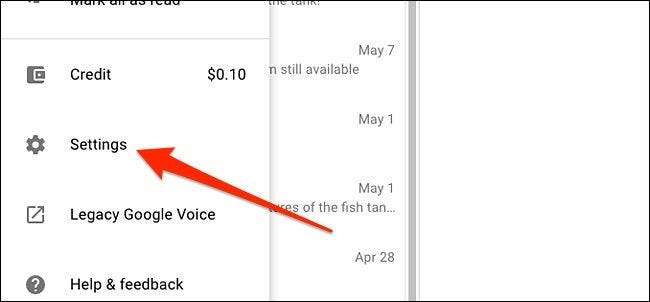
Selaa alaspäin, kunnes näet "Saapuvien puhelujen asetukset". Ota se käyttöön napsauttamalla kytkintä oikealle. Olet valmis nauhoittamaan!
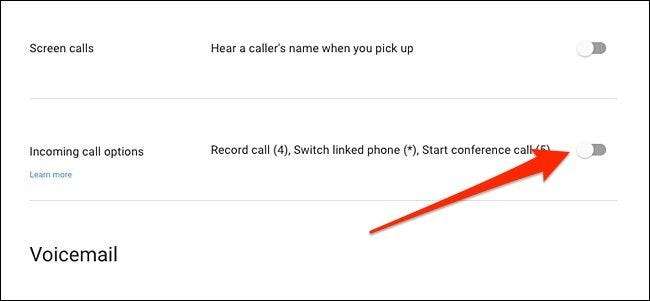
Kun saat puhelun, vastaa siihen ja paina sitten näppäimistön “4”. Toiselle henkilölle ilmoitetaan, että nauhoitat puhelua. (Joten ei, et voi tallentaa puhelua salaa.)
Kun lopetat puhelun, tallennus päättyy ja se tallennetaan Google Voice -tilillesi, jossa voit toistaa sitä milloin tahansa.
Kuinka tallentaa puheluja TapeACall-sovelluksella
Jos Google Voicen puutteet ovat sinulle sopimuksentekijöitä, sinulla on muutama vaihtoehto. Paras puhelun tallennusohjelma on todennäköisesti TapeACall, joka tulee sisään Vähän ja Sillä versio. Lite-versio on melko hyödytön (antaa sinun kuunnella vain tallennetun puhelun ensimmäisiä 60 sekuntia), joten Pro-versio on syytä napata.
9,99 dollaria vuodessa saat rajattomat tallennusominaisuudet TapeACall Pron kanssa, mikä on aika mukavaa, mutta vanteet, jotka sinun täytyy hypätä läpi saadaksesi sen käyntiin, voivat olla ärsyttäviä. Se perustuu kolmisuuntaiseen puheluun, jota operaattorisi on tuettava - jotkut pienemmät operaattorit eivät. Minkä tahansa puhelun aikana avaat sovelluksen ja osuit ennätykseen. Sitten sovellus asettaa puhelun pitoon ja valitsee heidän äänityslinjansa. Tämän jälkeen napautat Yhdistä puhelut -kohtaa luodaksesi kolmisuuntaisen puhelun sinun, keskustellun henkilön ja TapeACall-äänityslinjan välille.
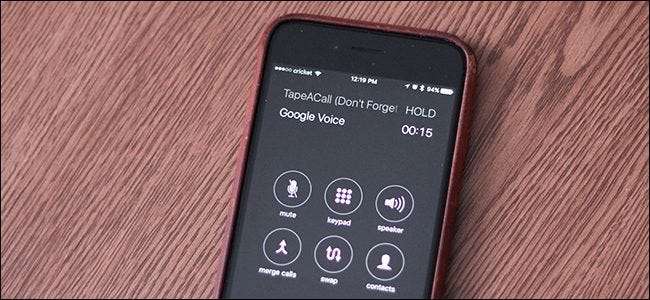
Asiat ovat kuitenkin hieman helpompia, jos soitat lähtevää puhelua. Voit avata sovelluksen ensin ja osua ennätykseen. Sovellus soittaa nauhoituslinjan ja aloittaa nauhoituksen heti, kun se vastaa. Sieltä napautat vain Lisää puhelu ja soitat henkilölle, jonka haluat tallentaa. Paina sitten "Yhdistä puhelut", kun henkilö vastaa; niitä ei tarvitse asettaa pitoon.
Sovellus toimii, mutta se ei ole oikeastaan ihanteellinen, varsinkin jos olet linjassa jonkun tärkeän kanssa; Niiden asettaminen pitoon voi olla hieman epäammattimaista.
Lisäksi suurin osa näistä kolmansien osapuolten sovelluksista maksaa ainakin jotain. Jotkut sovellukset veloittavat vain kertamaksun ja toiset veloittavat minuutilta. Ja tietysti on yksityisyyden huolenaihe. Nämä sovellukset tallentavat puhelusi, mikä epäilemättä herättää kulmakarvoja, vaikka yritys lupaa, ettei se kuuntele niitä.
Jos haluat päästä eroon kustannuksista ja tietosuojaan liittyvistä huolenaiheista, voit äänittää puhelun puhepostilla. Se on pohjimmiltaan sama ratkaisu kuin TapeACall, joten se on silti melko ärsyttävää. Se ei myöskään välttämättä toimi riippuen siitä, mikä operaattori sinulla on (joskus se pyytää vastaajasi salasanaa ja käy vain läpi vastaajaviestisi sen sijaan, että äänittäisi vastaajaa).
Sinun tarvitsee vain napauttaa Lisää puhelu puhelun aikana ja soittaa sitten oma numero. Se siirtyy automaattisesti vastaajaan. Napauta sieltä Yhdistä puhelut ja olet valmis lähtemään. Puhelun lopettamisen jälkeen nauhoitettu puhelu näkyy iPhonen Puhelin-sovelluksen Puheposti-osiossa.
Helpoin ja monipuolisin tapa: Käytä vain kaiutinpuhelinta ja tallenninta

Päivän päätteeksi paras ja yksinkertaisin tapa tallentaa puhelut iPhoneen tekee sen vanhanaikaisella tavalla: Kaiutinpuhelin ja jonkinlainen tallennin.
Ota puhelun aikana käyttöön kaiutinpuhelin ja aloita sitten tallennus ulkoisella laitteella, vaikka se olisi vain tietokoneesi, joka käyttää verkkokameraa - et tarvitse video-osaa, mutta se tallentaa koko puhelun äänen molemmista osapuolille. Voit jopa käyttää Äänimuistisovellusta iPadissa, jos sinulla on sellainen.
Lisäksi tallenne on tallennettu paikallisesti omalle laitteellesi, joten se on yksityisyyttä suojaava. Ja mikä parasta, se on ilmainen ja helppo tehdä ilman kiertotapoja tai porsaanreikiä.






![Firefox 4 julkaistiin lopulta, ja se näyttää Opera [Screenshot Tour]: lta](https://cdn.thefastcode.com/static/thumbs/firefox-4-finally-released-and-it-looks-like-opera-screenshot-tour.jpg)
